設定内容を変更し「設定」ボタンを押すと、変更内容は即時に有効となりますが、「保存」ボタンを押すまでは設定内容が保存されませんので、ご注意ください。
無線LAN端末から設定を行うと、〔設定〕ボタンを押した後、無線LAN接続が切断される場合があります。
その場合は、再度クイック設定Web画面を開き、〔保存〕ボタンを押して設定内容を保存してください。
ご確認ください
設定内容を変更し「設定」ボタンを押すと、変更内容は即時に有効となりますが、「保存」ボタンを押すまでは設定内容が保存されませんので、ご注意ください。
無線LAN端末から設定を行うと、〔設定〕ボタンを押した後、無線LAN接続が切断される場合があります。
その場合は、再度クイック設定Web画面を開き、〔保存〕ボタンを押して設定内容を保存してください。
10ギガ対応eo光多機能ルータークイック設定Webで、「無線LAN」>「MACアドレスフィルタリング」を選択した画面についてご説明します。
ここでは、MACアドレスフィルタリングを使用する際に、接続を許可する無線LAN端末のMACアドレスを設定を行います。
なお、本機器では2つのネットワーク名(SSID)、プライマリー/セカンダリーが利用可能です。
それぞれのネットワーク名に対して、異なるセキュリティー設定(暗号化機能、ESS-IDステルス機能、MACアドレスフィルタリング機能)ができます。
詳細は以下リンク先をご覧ください。
MACアドレスフィルタリングの詳細については、以下をご覧ください。
MACアドレスフィルタリングを使用する際に、接続を許可する無線LAN端末(パソコン・ゲーム機など)のMACアドレスを一覧で表示します。
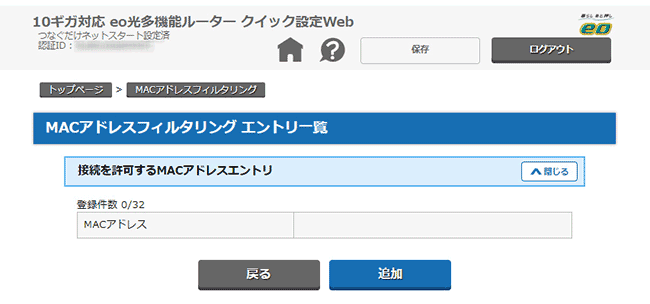
画面下の〔追加〕を押すと、[接続を許可するMACアドレス設定 エントリ追加/編集]画面に進みます。
| MACアドレス | MACアドレスフィルタリングを使用する際に、接続を許可する無線LAN端末(パソコン・ゲーム機など)のMACアドレスを一覧で表示します。 |
|---|---|
| 編集 | 指定したMACアドレスを編集します。 |
| 削除 | 指定したMACアドレスを削除します。 ※「MACアドレスフィルタリング エントリ一覧」に表示されているエントリの中から、削除したいエントリ欄の〔削除〕を押すことで削除できます。 |
MACアドレスフィルタリングを使用する際に、接続を許可する無線LAN端末(パソコン・ゲーム機など)のMACアドレスを追加します。
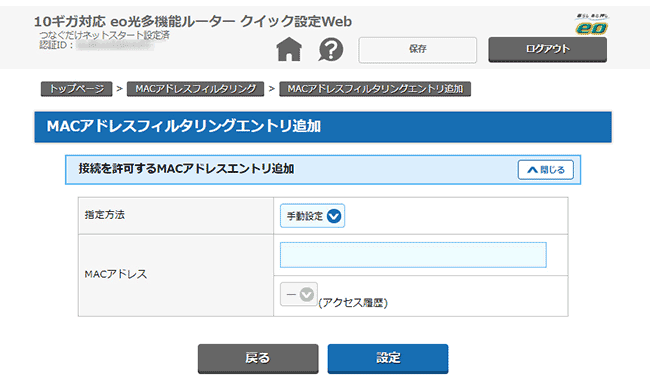
| 指定方法 | 追加する無線LAN端末(パソコン・ゲーム機など)のMACアドレスの指定方法を選択します。 [手動設定]では[MACアドレス]欄に無線接続を許可する無線LAN端末のMACアドレスを入力します。 [選択設定]では、アクセス履歴から無線接続を許可する無線LAN端末のMACアドレスを選択して設定します。 |
|---|---|
| MACアドレス | MACアドレスフィルタリングを使用する際に、接続を許可する無線LAN端末(パソコン・ゲーム機など)のMACアドレスを入力します。 |